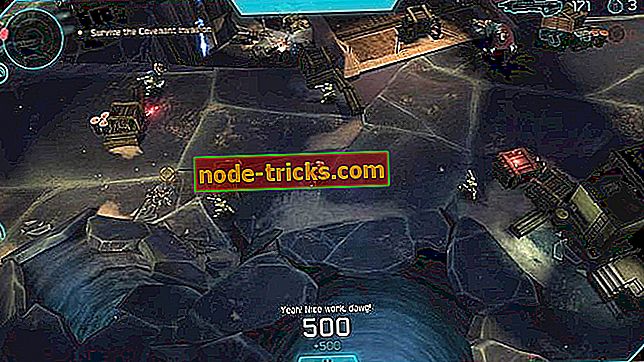Kako blokirati Cortanina web pretraživanja u sustavu Windows 10
Cortana mijenja web pretraživanje s pretraživanjem datoteka. Stoga, kada unesete ključnu riječ u okvir za pretraživanje, Cortana će povući i odgovarajuće datoteke i prijedloge za pretraživanje weba Bing. Neki su korisnici radije onemogućili Cortanino pretraživanje weba Bing pomoću postavki uređivača pravila grupe u sustavu Windows 10 Pro i Enterprise.
Međutim, ažuriranje za travanj 2018. prekinulo je postavku grupnih pravila Ne dopusti pretraživanje weba za Windows 10 Pro. Iako ta opcija i dalje radi za korisnike u tvrtki, odabirom opcije Ne dopusti pretraživanje weba u sustavu Windows 10 Pro ne isključuje se Cortanina Bing pretraga nakon ažuriranja za travanj 2018. godine. Tako još uvijek možete blokirati Cortana web pretraživanja u Windows 10 Pro i drugim izdanjima koja ne uključuju uređivač pravila grupe.
Kako onemogućiti Cortana web pretraživanja
- Uredite Registar
- Isključite Bing Web Searches s WinAero Tweaker
1. Uredite Registar
Registar možete urediti da biste blokirali Cortanina pretraživanja Bing-a. Da biste to učinili, provjerite je li vaš korisnički račun administratorski. Zatim slijedite upute u nastavku da biste uredili registar.
- Otvorite Pokreni pritiskom na tipku za Windows + X i odaberite Pokreni .
- Unesite "regedit" u Run kako biste otvorili uređivač registra.

- Zatim otvorite ovu ključnu stazu u uređivaču registra: HKEY_CURRENT_USERSoftwareMicrosoftWindowsCurrentVersionSearch.

- Desnom tipkom miša kliknite prazan prostor desno od prozora i odaberite Nova > DWORD (32-bitna) vrijednost . Zatim unesite "BingSearchEnabled" za ime DWORD.

- Ponovno odaberite DWORD (32-bitnu) vrijednost u kontekstnom izborniku kako biste postavili novi DWORD AllowSearchToUseLocation.
- Odaberite DWORD (32-bitnu) vrijednost za postavljanje CortanaConsent DWORD ako registar već ne sadrži tu DWORD vrijednost. Tada biste trebali imati dvije ili tri nove DWORD vrijednosti u ključu za pretraživanje, kao što je prikazano ispod.

DWORDi za BingSearchEnabled i AllowSearchToUseLocation isključuju Cortanino web pretraživanje kada konfigurirate podatke o vrijednosti na 0 (što je zadana vrijednost). Možete uključiti ili isključiti web-pretraživanje Cortane tako da dvaput kliknete te DWORD-ove da biste otvorili prozore za uređivanje DWORD-a. Unesite 1 u oba polja s podacima o vrijednosti kako biste omogućili Cortana web pretraživanje, dok vrijednost 0 podataka za BingSearchEnabled i DWORDs AllowSearchToUseLocation isključuje Cortana web pretraživanje.

2. Isključite Bing web pretraživanja pomoću programa WinAero Tweaker
WinAero Tweaker je odličan freeware prilagodbeni program za Windows 10, 8 i 7. Taj program uključuje Onemogući web pretraživanje u programskoj traci i Cortana opciju koju možete odabrati za isključivanje Bing web pretraživanja. Dakle, umjesto uređivanja registra kao što je gore navedeno, možete odabrati da WinAero Tweaker opciju kako slijedi.
- Kliknite WinAero Tweaker na ovoj stranici da biste spremili softver ZIP u sustav Windows.
- Otvorite WinAero Tweaker ZIP u File Explorer.
- Pritisnite gumb Extract all (Ekstrakt svih) da biste otvorili donji prozor.

- Pritisnite gumb Browse ( Pregledaj) da biste odabrali putanju do mape kako biste izdvojili WinAero Tweaker.
- Zatim pritisnite gumb Ekstrakt .
- Otvorite čarobnjak za postavljanje WinAero Tweaker iz izdvojene mape kako biste instalirali softver.
- Otvorite prozor WinAero Tweaker.
- Proširite kategoriju Radna površina i programska traka u prozoru WinAero Tweaker.
- Kliknite Onemogući web-pretraživanje na lijevoj strani prozora da biste otvorili donju opciju.

- Zatim odaberite Onemogući pretraživanje weba u programskoj traci i opciji Cortana .
Microsoft će možda izvesti ažuriranje koje će popraviti opciju grupe Ne dopusti pretraživanje weba u sustavu Windows 10 Pro. Međutim, za sada možete blokirati Cortanina web pretraživanja pomoću programa WinAero Tweaker ili ručno uređivanjem registra.





![Prije prijave u sustav Windows XP potrebno je aktivirati [Fix]](https://node-tricks.com/img/fix/774/windows-xp-needs-be-activated-before-logging-2.jpg)